Vous en avez assez d'avoir des publicités partout sur le net. Vous souhaitez naviguer sur internet en ayant seulement les informations que vous recherchez sans être envahie de pops-ups, publicités dérangeante, publicités vidéo ? Alors cet article est fait pour vous, nous allons vous expliquer une astuce pour bloquer tout ces "parasites" qui polluent votre navigation.

Grâce à cette fonction vous allez pouvoir bannir définitivement pratiquement toutes les réclames du Web, bloquer les bannières, les publicités vidéo et également les pop-ups. L'extension qui vous permet toutes ses fonctionnalités est AdBlock, elle a été conçu pour toute les personnes fatigués de voir les publicités envahir leurs quotidiens. Ce programme permet aux utilisateurs de surfer anonymement afin de se protéger contre le pistage des entreprises et compagnies publicitaires (notez bien que cette option doit être activer manuellement si vous désirez l'utiliser).
Sachez tout de même que certains site internet existe principale grâce aux publicités, donc dans le but d'aider ces sites l'extension AdBlock a décidé de ne pas bloquer certaines publicités supposés non gênantes (dites discrètes). Mais si vous souhaitez tout de même supprimer la totalité des publicités des sites que vous visitez, alors vous allez pouvoir paramétrer un filtrage stricte.
Donc si vous êtes intéressé par cette astuce suivez les indications ci-dessous pour procéder à l'installation du programme sur votre navigateur Chrome :
Avant de vouloir installer ce programme assurer vous, que vous utilisez le navigateur Chrome sinon vous pouvez le télécharger via ce lien -> télécharger Google Chrome.
Ensuite, rendez vous sur le site Chrome Web Store en cliquant sur ce lien : AdBlock sur Chrome Web Store. Une fois sur la page dédié à l'extension AdBlock, cliquez sur le bouton bleu en haut à droite "Ajouter à Chrome" (voir image ci-dessous) puis une fenêtre pop-up va apparaître vous demandant si vous souhaitez installer Adblock, cliquez sur "Ajouter" afin de procéder à l'installation sur votre navigateur Chrome.
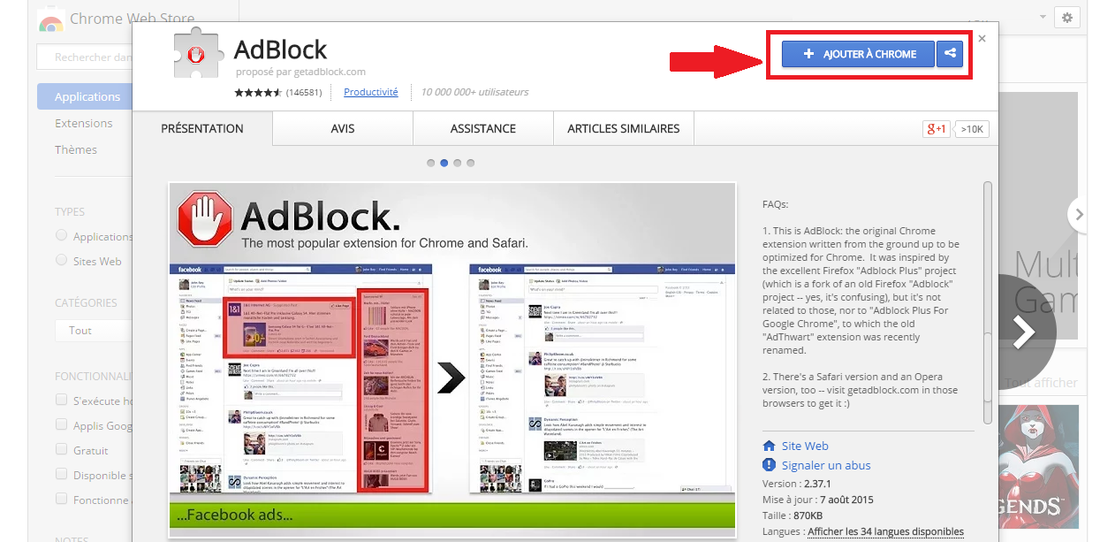 Une fois l'installation terminée, un message va apparaître en haut à droite de votre navigateur pour vous avertir que l'extension a été ajoutée à Google Chrome.
Une fois l'installation terminée, un message va apparaître en haut à droite de votre navigateur pour vous avertir que l'extension a été ajoutée à Google Chrome.
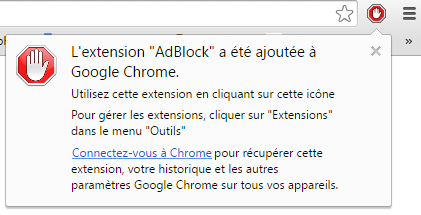 Vous pouvez apercevoir un le logo de l'extension sur votre navigateur à droite de la barre de recherche; Ainsi si vous cliquez dessus vous verrez le nombre de pub bloquées sur les pages que vous visitez.
Vous pouvez apercevoir un le logo de l'extension sur votre navigateur à droite de la barre de recherche; Ainsi si vous cliquez dessus vous verrez le nombre de pub bloquées sur les pages que vous visitez.
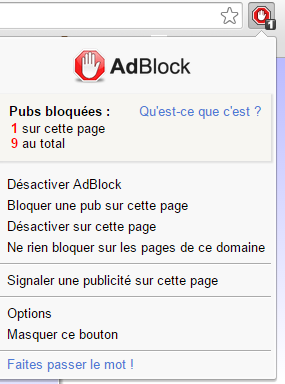 Comme je vous l'ai expliqué plus au début de l'article, vous avez la possibilité de naviguer en mode navigation privée "incognito". Pour activer cette option il vous suffit de vous rendre dans les paramètre de Google Chrome, pour ce faire cliquez sur les trois traits en haut à droite de votre barre de recherche, sélectionnez "Paramètres" puis une fois sur la page des paramètres cliquez sur l'onglet "Extensions" dans la colonne de gauche. Maintenant, vous devez apercevoir l'extension Adblock, vérifiez qu'elle soit "activée" en cochant la case puis cochez "Autoriser en mode navigation privée" afin d'activer l'option.
Comme je vous l'ai expliqué plus au début de l'article, vous avez la possibilité de naviguer en mode navigation privée "incognito". Pour activer cette option il vous suffit de vous rendre dans les paramètre de Google Chrome, pour ce faire cliquez sur les trois traits en haut à droite de votre barre de recherche, sélectionnez "Paramètres" puis une fois sur la page des paramètres cliquez sur l'onglet "Extensions" dans la colonne de gauche. Maintenant, vous devez apercevoir l'extension Adblock, vérifiez qu'elle soit "activée" en cochant la case puis cochez "Autoriser en mode navigation privée" afin d'activer l'option.
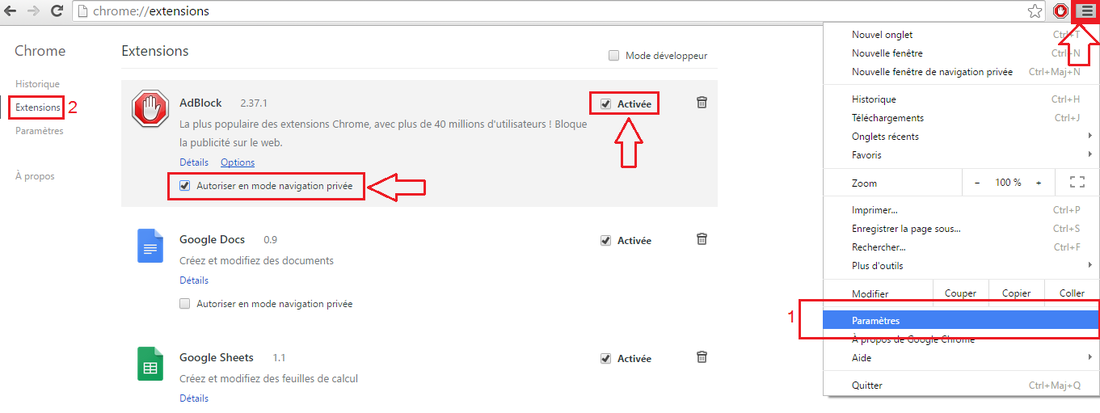
Voilà maintenant vous allez pouvoir naviguer sur internet, Facebook, Youtube etc.. sans avoir à visionner les publicités qui vous étaient imposés auparavant.
